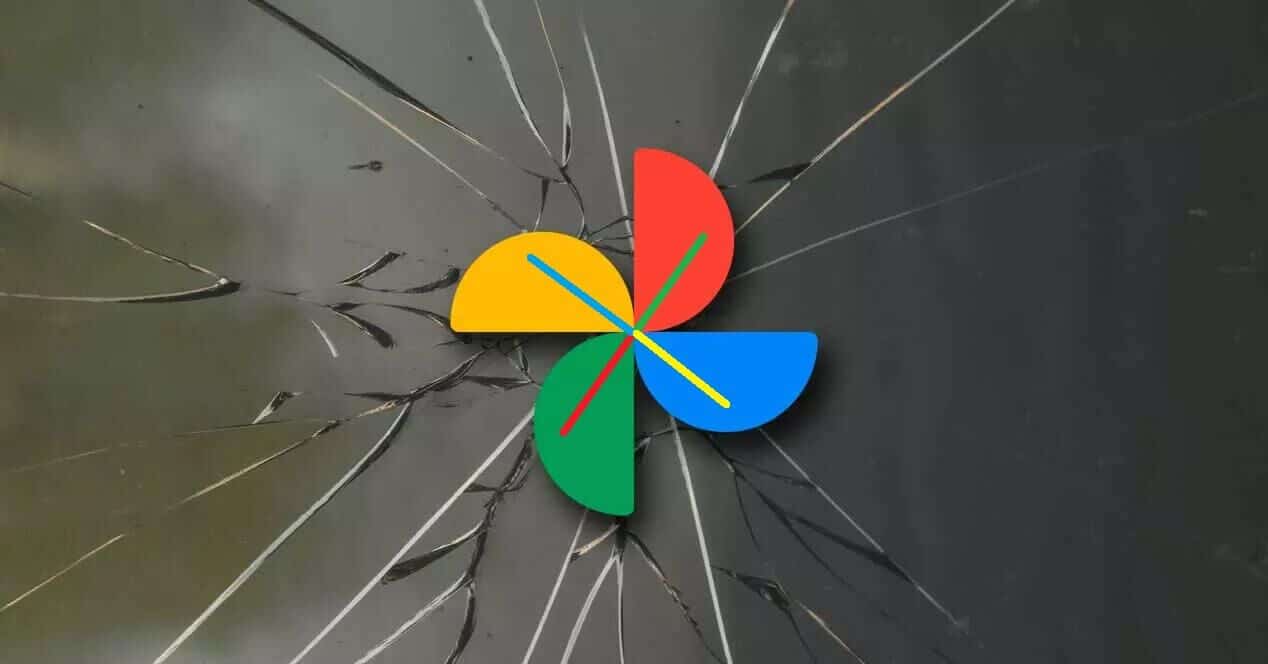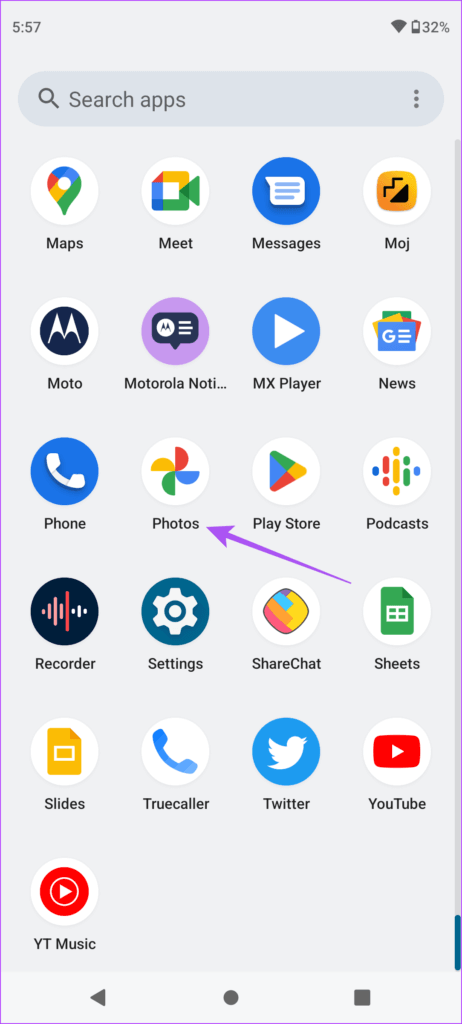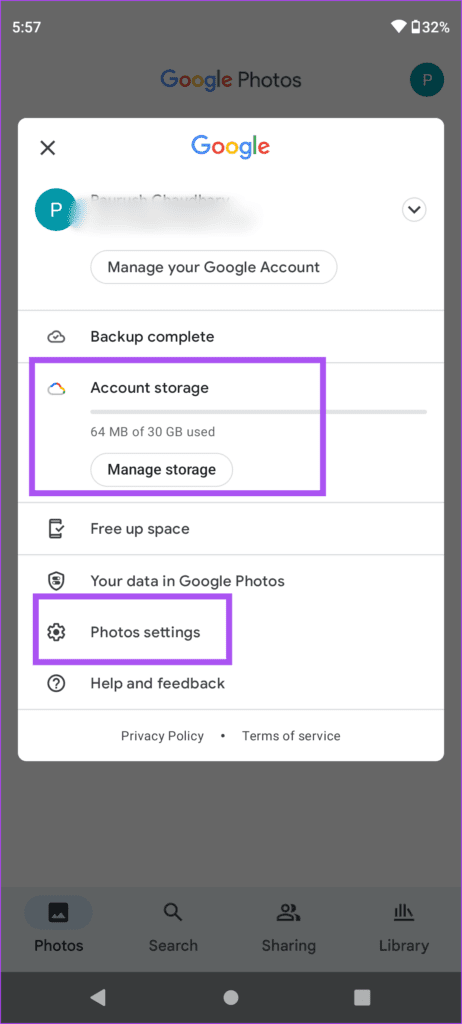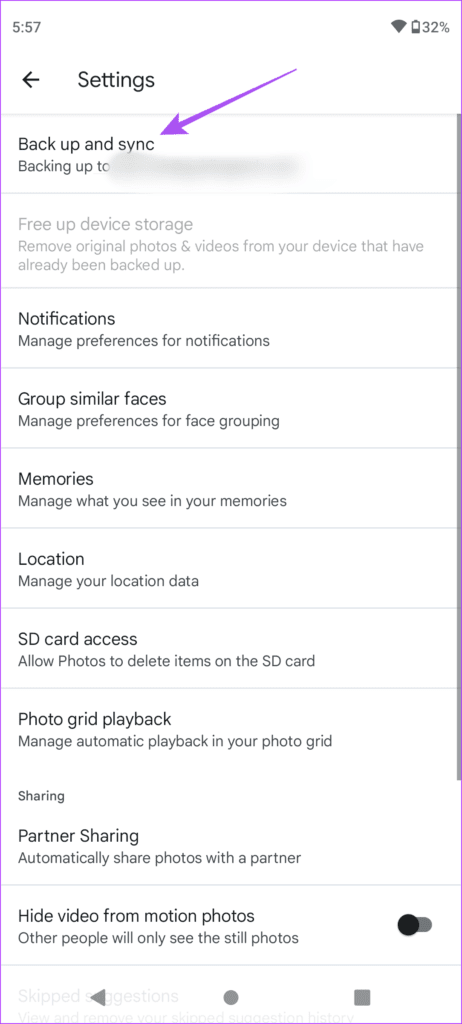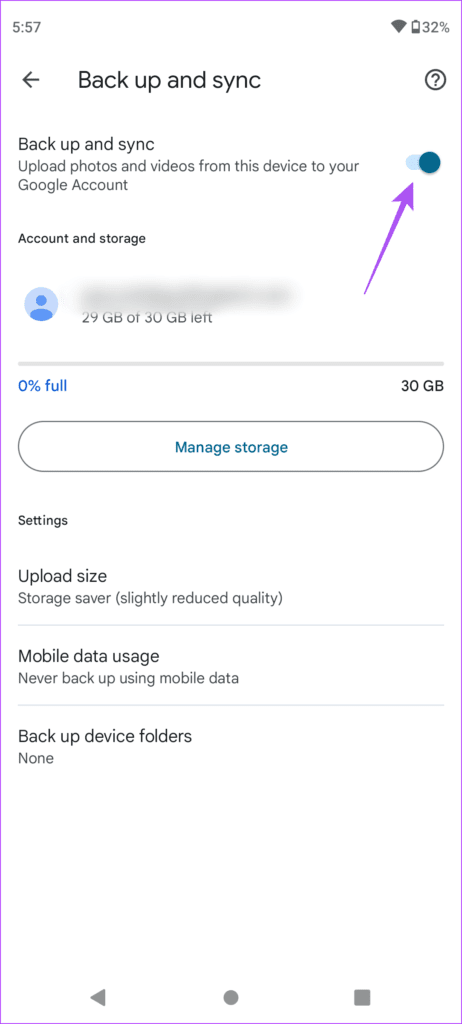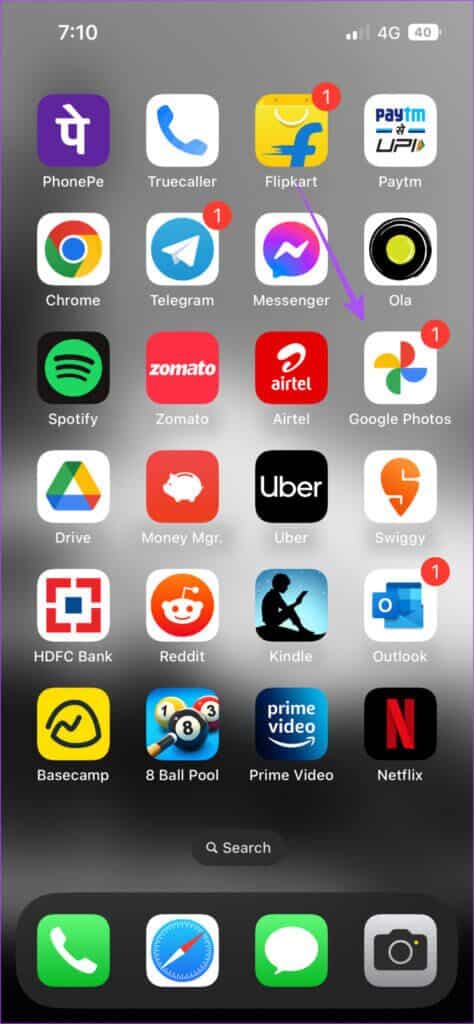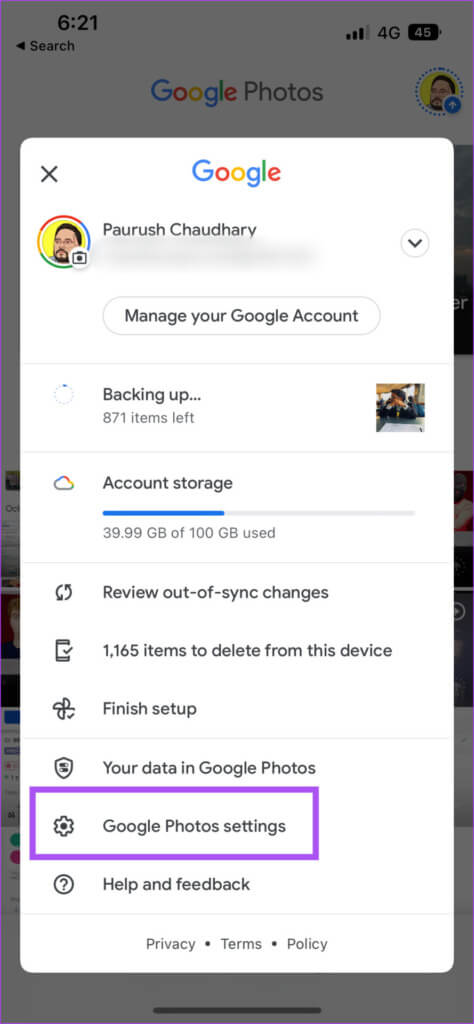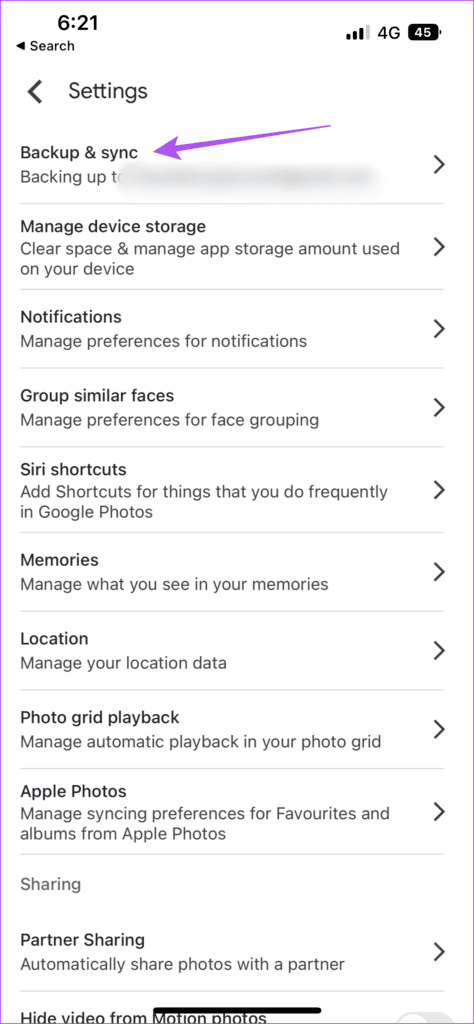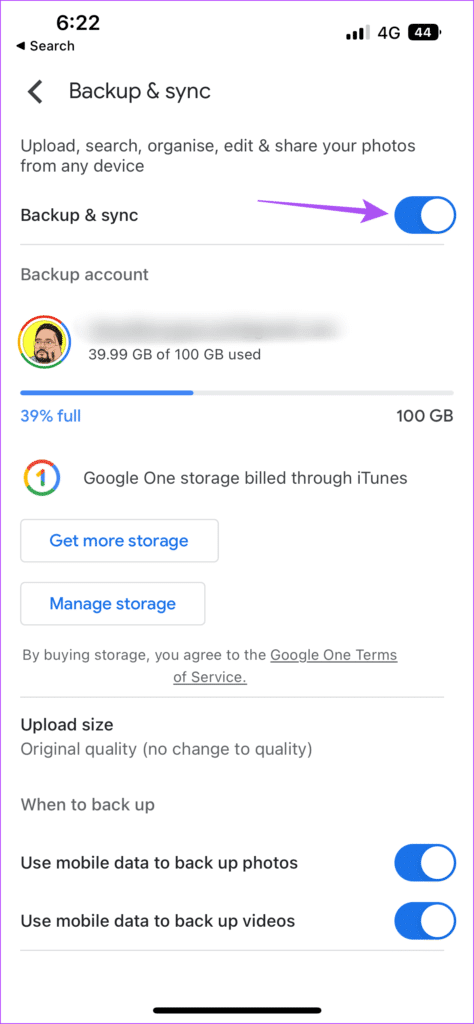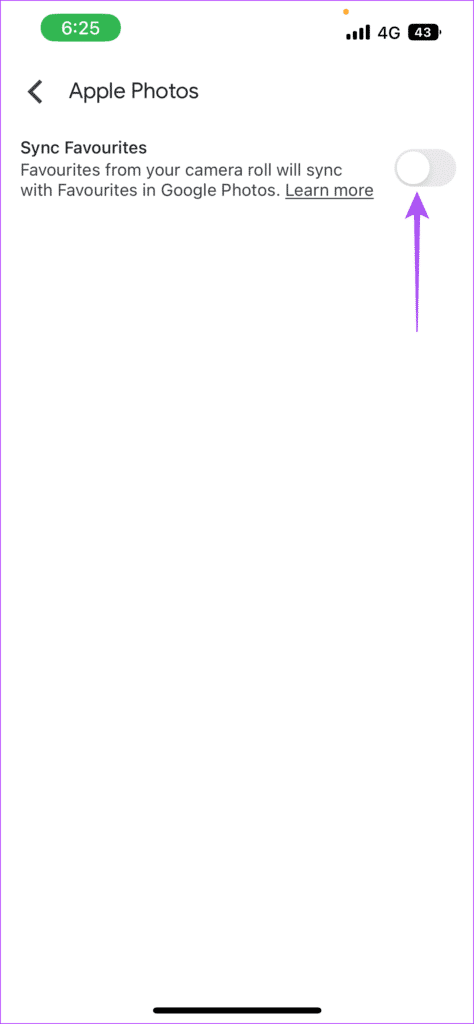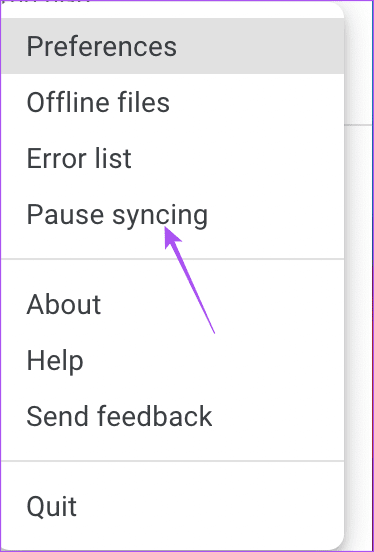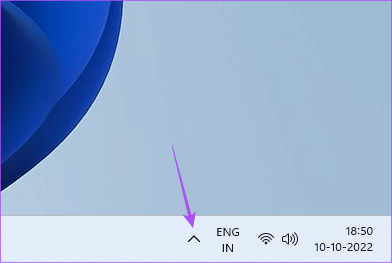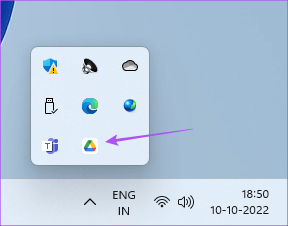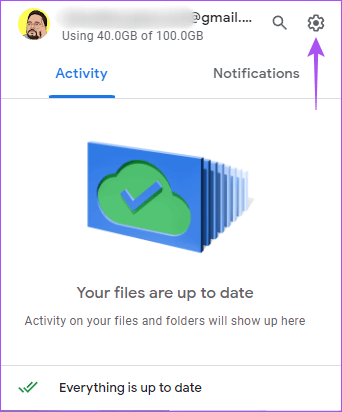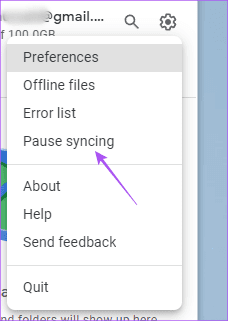Comment désactiver la sauvegarde automatique de Google Photos
Google Images C'est une solution de stockage cloud fiable pour enregistrer et accéder à vos souvenirs sur différents appareils avec Compte Google Votre. Vous obtiendrez de nouvelles fonctionnalités comme créer une vidéo ou collage à partir de vos photos. Vous pouvez également choisir imprimez vos photos من Google Photos dans sa qualité d'origine.
Tout cela est possible en supposant que votre téléphone portable et votre ordinateur se synchronisent pour faire Sauvegarder pour photos et vidéos. Bien que Google Photos sauvegarde automatiquement vos photos, c'est aussi une raison de manquer Espace de stockage sur ton compte. Vous ne voudriez pas stocker toutes les photos sur le cloud, n'est-ce pas ? Cet article vous montrera comment désactiver la sauvegarde automatique de Google Photos. De cette façon, vous pouvez choisir de sauvegarder les photos et vidéos sélectionnées.
Pourquoi désactiver les sauvegardes automatiques ?
Google Photos fait partie de Google Drive Ce qui vous donne 15 Go de stockage cloud par défaut. Bien que vous puissiez mettre à niveau votre stockage cloud avec Google One Cependant, de nombreux utilisateurs souhaitent continuer à utiliser la limite par défaut. Avec les sauvegardes automatiques activées, il y a de fortes chances que vous atteigniez votre limite de stockage plus tôt que vous ne le pensez. Lisez notre guide Découvrez ce qui compte et ajoute à votre espace de stockage Google Drive.
De plus, comme Google Photos fait partie de Google Drive, l'espace de stockage est destiné à conserver des documents et d'autres fichiers importants. La sauvegarde automatique des photos peut consommer un maximum de 15 Go d'espace de stockage dans le cloud.
Désactiver la sauvegarde automatique sur ANDROID
Si vous utilisez un téléphone Android, voici comment arrêter la sauvegarde automatique de Google Photos. Assurez-vous d'utiliser la dernière version de l'application Google Photos pour une expérience sans tracas Les erreurs.
Étape 1: Ouvert Application Google Photos.
Étape 2Cliquez sur l'icone Votre profil Dans le coin supérieur droit
Étape 3: Vous pouvez soit cliquer Gestion du stockage ou les paramètres du téléphone.
Étape 4: Appuyez sur Sauvegarder et synchroniser en haut.
Étape 5: Cliquez sur le bouton Commutateur Pour désactiver la sauvegarde et synchroniser.
Une fois cette fonctionnalité désactivée, vos photos et vidéos cesseront d'être téléchargées sur Google Photos. Vous pouvez le voir depuis l'application Google Photos. Mais il sera enregistré uniquement sur votre téléphone Android.
Désactiver la sauvegarde automatique sur iPhone
Si vous avez un iPhone, votre service de stockage en nuage est iCloud, qui vous offre 5 Go de stockage par défaut. Vous pouvez également utiliser l'application Google Photos pour sauvegarder automatiquement vos photos et vidéos. Mais voici comment arrêter la sauvegarde automatique sur iPhone.
Étape 1: Ouvert Application Google Photos Sur ton iPhone
Étape 2: Cliquez Icône de profil votre dans le coin supérieur droit.
Étape 3: Clique sur Paramètres de Google Photos.
Étape 4: Clique sur Sauvegarde et synchronisation en haut.
Étape 5: Clique sur Commutateur À côté de Sauvegarder et synchroniser pour désactiver la sauvegarde automatique.
Astuce bonus - Désactivez la sauvegarde automatique des photos dans l'application Photos sur Google Photos
L'application Google Photos sur votre iPhone vous permet de sauvegarder les photos que vous marquez comme favorites dans l'application Photos. Bien que cela aide à libérer de l'espace sur iCloud, il se synchronise éventuellement avec votre compte Google. Si vous souhaitez arrêter la sauvegarde automatique de Google Photos, voici comment procéder.
Étape 1: Ouvert Application Google Photos Sur ton iPhone
Étape 2: Cliquez Icône de profil votre dans le coin supérieur droit.
Étape 3: Clique sur Paramètres de Google Photos.
Étape 4: Clique sur Photos d'Apple.
Étape 5: Appuyez sur le bouton Commutateur À côté de Synchroniser les favoris Pour désactiver la sauvegarde automatique.
Consultez notre article sur la façon Supprimer des photos de Google Photos Mais pas d'iCloud pour mieux gérer votre stockage et vos données dans le cloud.
Désactiver la sauvegarde automatique de Google Photos sur le bureau
L'application Google Drive est également disponible pour les utilisateurs sur Bureau. Montrons comment vous pouvez arrêter de sauvegarder automatiquement des photos et des vidéos de votre Mac ou de votre PC Windows sur Google Drive.
pour Mac
Étape 1: Cliquez Icône Google Drive Sur le côté droit de la barre de menu supérieure.
Étape 2: Cliquez sur une icône Paramètres À partir de la fenêtre de message.
Étape 3: Cliquez ¥ ٹ ٹ ‚§§ پ پ… ¤ ¤‚ ‚ھ ظ ظ ظ ظ ظ ظ ظ ط ² ² ظ ظ ظ ظ © © © Dans le menu des options.
Pour les fenêtres
Étape 1: Cliquez sur l'icône de flèche dans le coin inférieur droit de sur Bureau.
Étape 2: Cliquez Icône Google Drive.
Étape 3: Cliquez sur l'icône Paramètres dans Fenêtre Google Drive.
Étape 4: Sélectionner ¥ ٹ ٹ ‚§§ پ پ… ¤ ¤‚ ‚ھ ظ ظ ظ ظ ظ ظ ظ ط ² ² ظ ظ ظ ظ © © © Dans le menu des options pour désactiver la sauvegarde automatique.
Désactiver la sauvegarde automatique de Google Photos
La sauvegarde automatique des photos et des vidéos peut enregistrer vos données mobiles et également éviter une décharge inutile de la batterie. Mais vous devez également vérifier l'espace de stockage occupé par vos photos et vidéos sur Google Photos si vous ne voulez pas manquer d'espace de stockage. Vous pouvez également vous référer à notre guide sinon Google Photos télécharge le travail sur votre appareil Android ou votre iPhone.